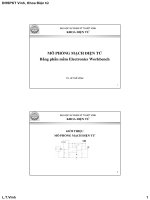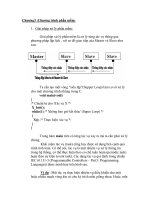Tài liệu Mô phỏng mạch điện tử với Isis_Proteus doc
Bạn đang xem bản rút gọn của tài liệu. Xem và tải ngay bản đầy đủ của tài liệu tại đây (591.17 KB, 12 trang )
Mô phỏng mạch điện tử với Isis_Proteus
Page 1 of 12
MÔ PHỎNG MỘT CHƯƠNG TRÌNH ĐƠN GIẢN CỦA PIC
BẰNG ISIS_PROTEUS
I. Giới thiệu
Như các bạn đều biết, điện tử hay những lĩnh vực khác: điện, thủy lực,…thiết kế
mạch là việc làm thường xuyên.Nhưng muốn biết mạch bạn thiết kế ra hoạt động như thế
nào, có sai sót gì không, trước khi tiến hành làm mạch thật thì bạn làm thế nào ?.Câu trả
lời, đó là dùng các phần mềm mô phỏng (Simulation).Tuy nó chưa đạt độ chính xác tuyệt
đối như mạch thật nhưng cũng thõa mãn phần nào lòng tham vô đáy của chúng ta.
Trong lĩnh vực điện tử, để mô phỏng mạch điện tử, có rất nhiều phần mềm hỗ trợ
như Proteus, Multisim, Circuit Maker,…Đa số các hãng cung cấp các phần mềm này đều
có phiên bản dùng thử (Demo) cho khách hàng, nhưng khổ nỗi mấy bản demo này
thường có giới hạn thời gian dùng qúa ngắn, hoặc là cho phép thiết kế và mô phỏng
nhưng lại không cho Save,…đại loại là họ muốn chúng ta phải mua bản quyền sử dụng
chúng.Ai chẳng muốn dùng phiên bản chính thức, nhưng với chúng ta, giá của nó ở trên
trời nên bất đắt dĩ chúng ta phải ăn cắp bằng cách dùng bản đã được crack thôi.
Có nhiều phần mềm hỗ trợ mô phỏng như vậy thì ta nên chọn loại nào ?, Multisim
mô phỏng rất tốt nhưng nó lại không hỗ trợ cho các MCU, ở đây mình chỉ giới thiệu cơ
bản với các bạn về phần mềm Proteus. Proteus là phần mềm của hãng Labcenter
Electronics, nó mô phỏng được cho hầu hết các linh kiện điện tử thông dụng, đặc biệt có
hỗ trợ cho cả các MCU như PIC, 8051, AVR, Motorola.Các bạn có thể tải bản demo tại
địa chỉ
, đây là bản demo, nhà cung cấp không cho phép
chúng ta Save kết quả làm được.
Mô phỏng mạch điện tử với Isis_Proteus
Page 2 of 12
II. Trình tự mô phỏng
Sau đây là trình tự để mô phỏng một chương trình đơn giản cho Vi điều khiển PIC
1. Các thành phần cơ bản
Sau khi cài đặt Proteus, vào Start menu, khởi động isis của Proteus:
Giao diện chính:
Hộp hiển thị hình linh kiện
Hộp hiển thị danh sách linh kiện
Mô phỏng mạch điện tử với Isis_Proteus
Page 3 of 12
Các toolbar chính:
Thanh số 1
• Cụm 1: Tạo nhanh một trang thiết kế, mở trang thiết kế đã tạo, lưu trang thiết kế
• Cụm 2: In cả trang, chọn vùng in tùy ý
• Cụm 3: Chia lưới điểm trang thiết kế
• Cụm 4: Zoom linh kiện về giữa trang, phóng to trang, thu nhỏ trang, fix trang,
zoom vùng tùy chọn
• Cụm 5: Cắt, copy, paste trang
• Cụm 6: Copy, move, quay, xóa linh kiện trên trang
• Cụm 7: Chỉ dùng biểu tượng đầu, chọn linh kiện
Thanh số 2
• 1.Component, cho phép chọn linh kiện sau khi nhấp nút P ở hộp thoại DEVICES
• 2.Chấm điểm trên trang
• 3.Tạo nhãn: nhấp trái chuột lên dây dẫn và đặt tên
• 4.Text:nhấp trái chuột và viết
• 5.Tạo bus:nhấp trái kéo đến điểm khác, lại nhấp trái rồi nhấp phải.Phải đặt label
cho cùng tên cho các dây dẫn sử dụng chung bus
• 6.I don’t use
• 7.Nhấp trái lên linh kiện để xem edit component
• 8.Nguồn, đất, bus,…
• 9.Chân linh kiện
• 10.Simulation Graph, I don’t use
• 11.Tape recorder, I don’t know
• 12.Generator: DC, xung, sin, …
• 13.Voltage Probe, giống vôn kế thường nhưng chỉ có 1 đầu dây, hiện số trực tiếp
• 14.Current Probe, như trên nhưng cho giá trị dòng
• 15.Dụng cụ ảo: oscilloscope, vôn kế AC,DC, ampe kế AC,DC,…
• 16.Vẽ đường 2D
• 17.Vẽ hộp 2D
• 18.Vẽ đường tròn 2D
• 19.Vẽ cung tròn 2D
• 20.Vẽ đa giác 2D
• 21.Text 2D, nhấp trái vào trang và type
• 22.I don’t use
• 23.I don’t know
Thanh số 3
Quay trái, phải, đối xứng chân ngang dọc linh kiện trên hộp hiển
thị hình linh kiện
1 2 3 4 5 6 7 8 9 10 11 12 13 14 15 16 17 18 19 20 21 22 23
Mô phỏng mạch điện tử với Isis_Proteus
Page 4 of 12
Thanh số 4
Điều khiển start, step by step, pause, stop quá trình mô phỏng
Còn một thanh toolbar ở giữa như trên hình nữa, nhưng thanh này chủ yếu dùng
liên quan đến tạo mạch in, ta không đề cập ở đây.
2. Thiết kế mạch mô phỏng
Chúng ta sẽ thiết kế mạch mô phỏng cho chương trình đếm số lần cái button ấn
xuống và hiển thị lên 1 led 7 đoạn, như vậy chỉ hiển thị được từ 0 đến 9 thôi.Mạch mô
phỏng như sau:
Đầu tiên chúng ta sẽ lấy tất cả các linh kiện cần dùng ra hộp thoại DEVICES, có 2
cách:
• Nhấp vào biểu tượng đầu tiên ở cụm 7 trên thanh số 1
• Nhấp vào biểu tượng số 1 trên thanh số 2
, rồi nhấp vào chữ P ở hộp thoại
DEVICES
Ta sẽ có hộp thoại Pick Devices hiện ra như sau:
Mô phỏng mạch điện tử với Isis_Proteus
Page 5 of 12
Gõ tên linh kiện cần lấy vào ô Keywords (Ví dụ Pic16F877 hay 16f đều được,
miễn sao có từ trong tên linh kiện và thây nó xuất hiện là được)
Hình linh kiện và sơ đồ chân mạch in hiện ra bên cạnh khi bạn nhấp vào dòng
chứa tên linh kiện, để chọn, bạn nhấp OK hoặc nhấp đúp vào tên linh kiện, lúc này trên
hộp thoại DEVICES sẽ xuất hiện tên linh kiện đã chọn: